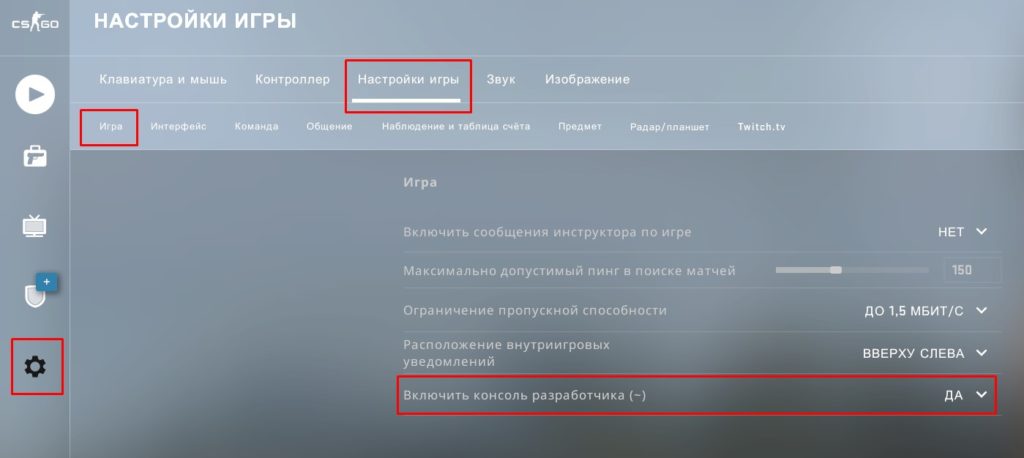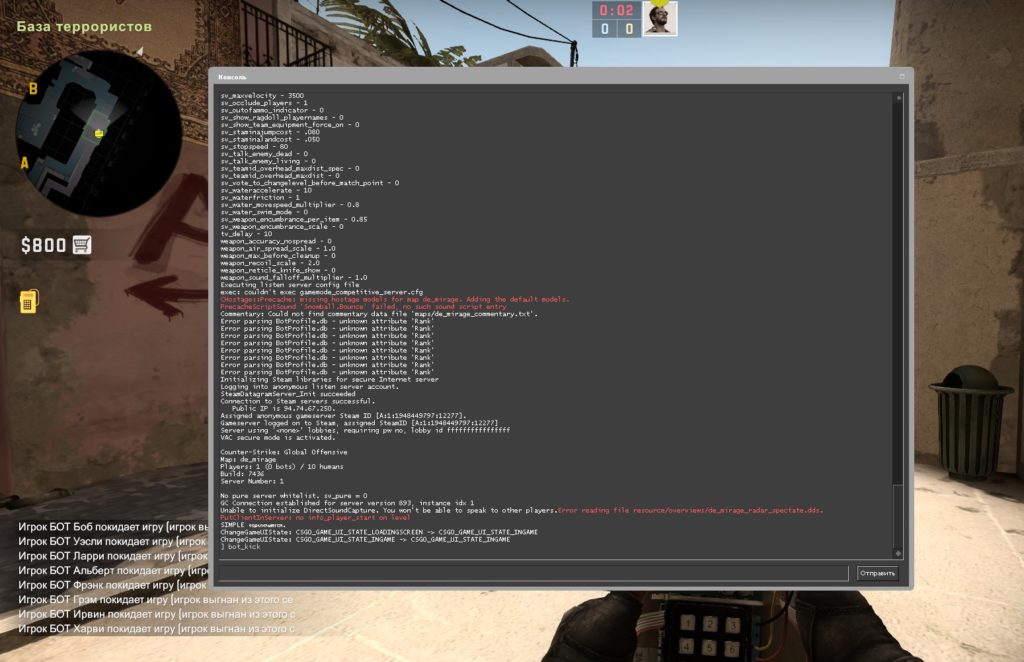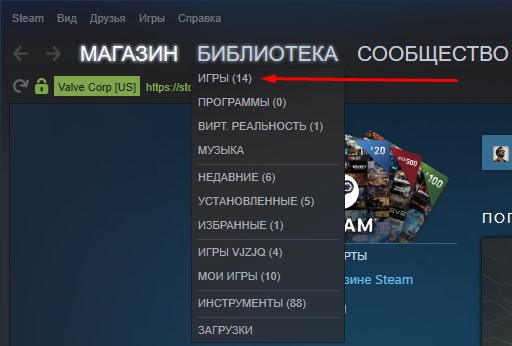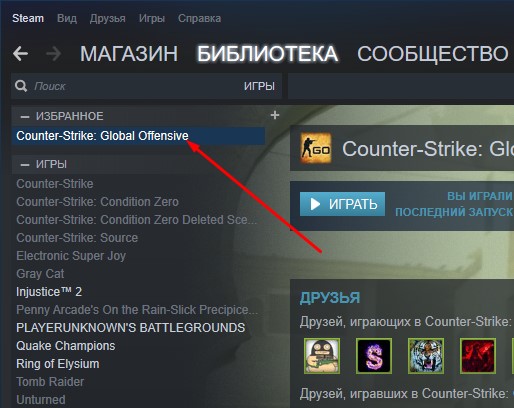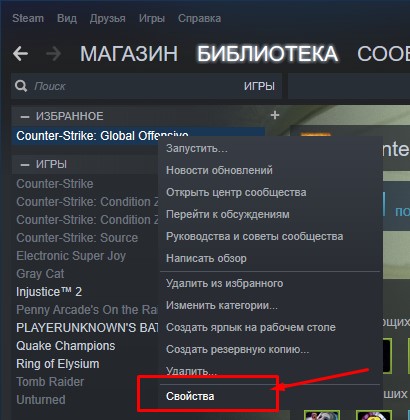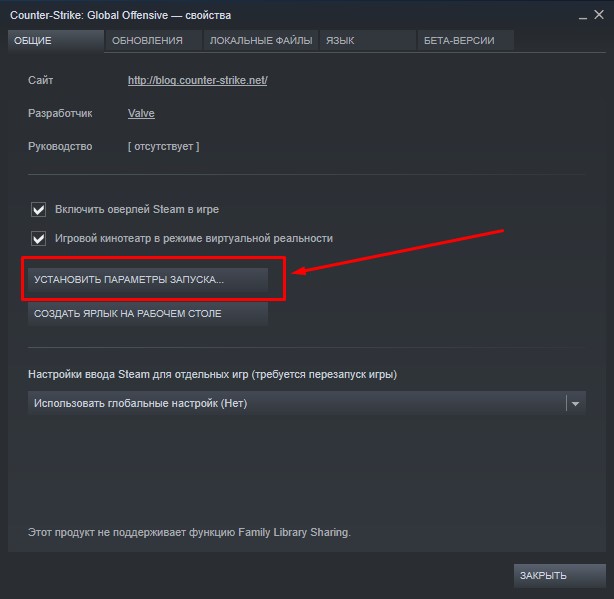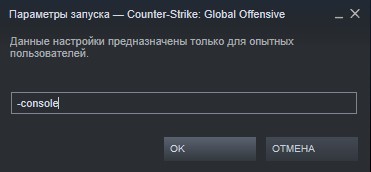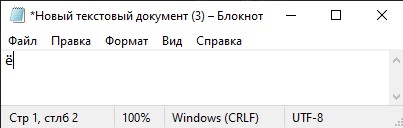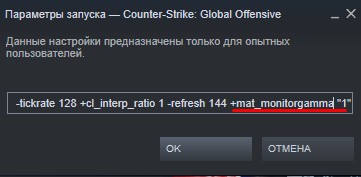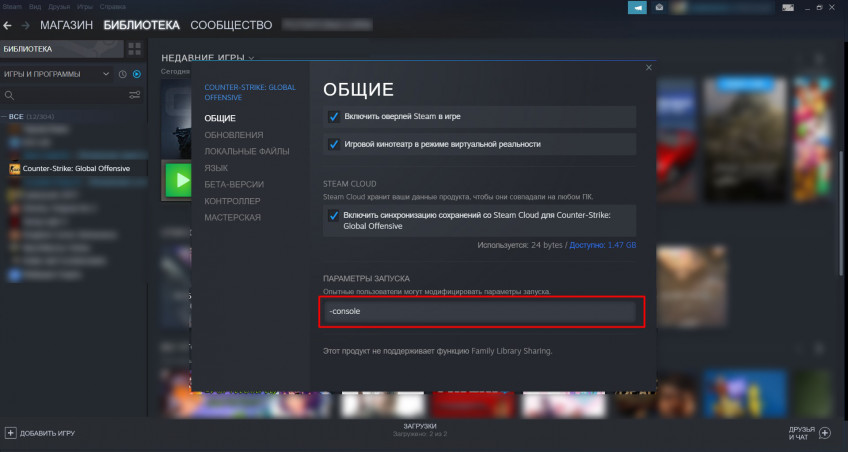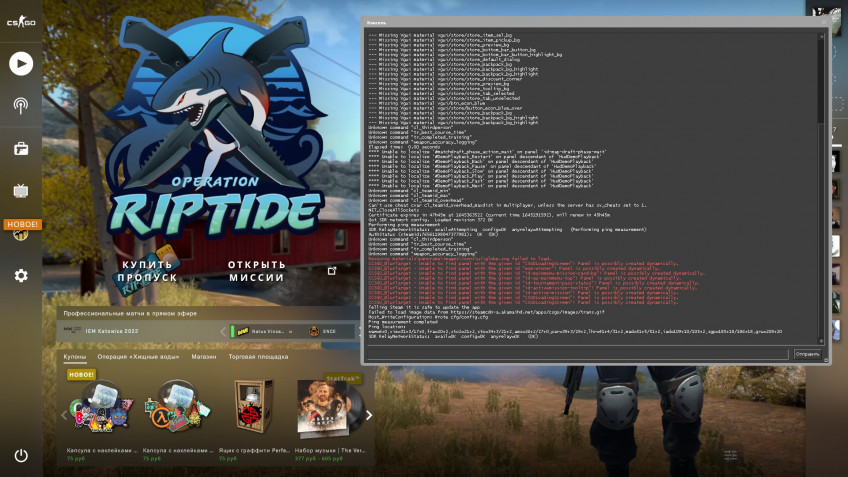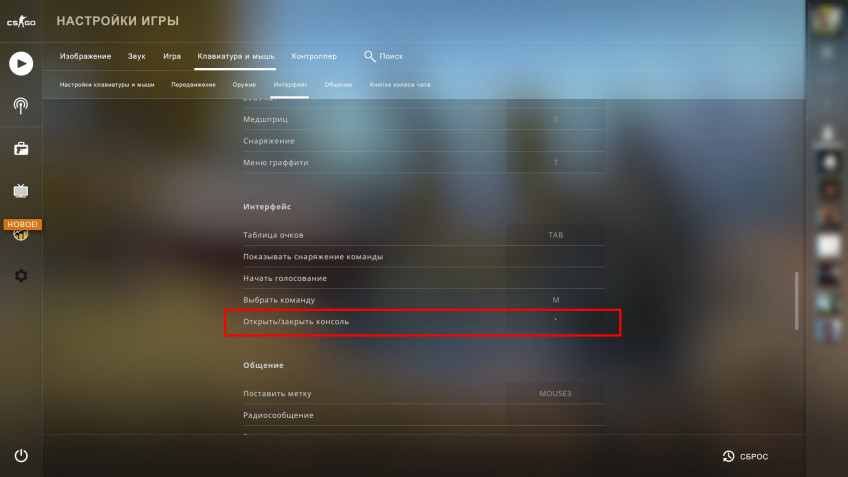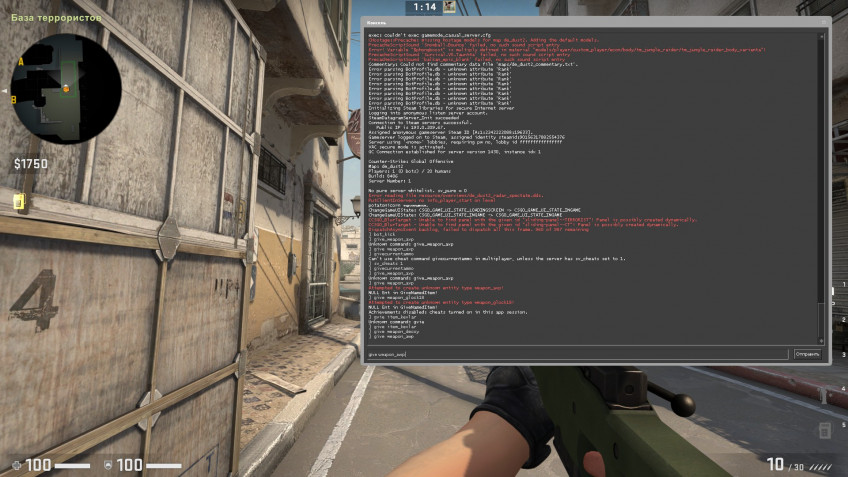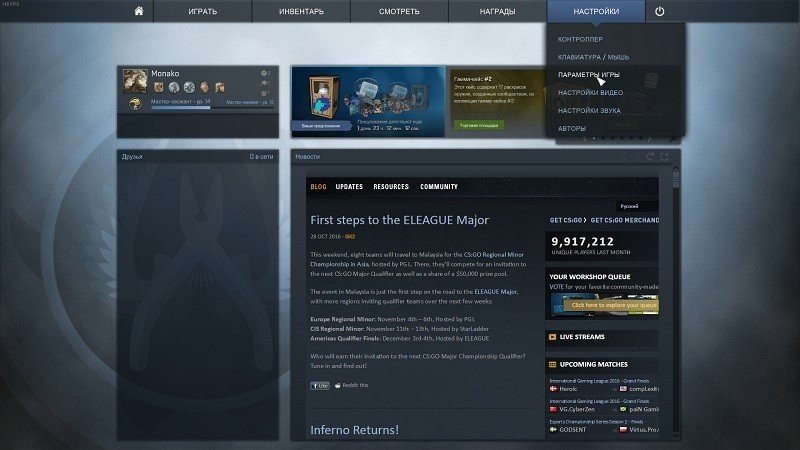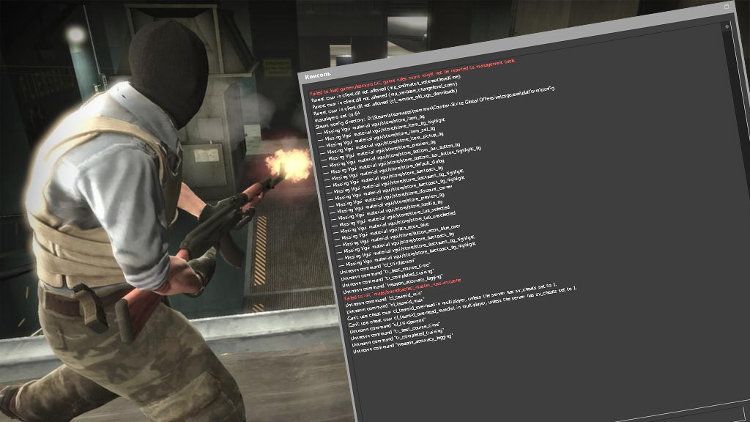Простое, но важное действие.
Консоль в CS:GO выполняет важнейшую функцию, так как именно через нее игрок прописывает все необходимые команды для настройки игры и задает нужные показатели для прицела, FPS, ботов и многого другого. Поэтому любому, кто играет в Counter-Strike, необходимо знать, как включить консоль в КС:ГО. Это мы сейчас и расскажем.
Розыгрыш денег на Steam! Подпишись на нашу телегу игр
Всего есть два способа открыть консоль в КС:ГО. Это можно сделать в самой игре или с помощью параметров запуска. Мы расскажем об обоих способах.
Все консольные команды Кс Го – смена рук, настройки графики, сервера и другие полезности
В самой игре
Чтобы включить консоль в CS:GO, первым делом вам понадобится зайти в настройки игры, нажав на шестеренку в левой части экрана. Затем необходимо нажать на вкладку «Игра» и найти там строчку «Включить консоль разработчика». После этого вам нужно только поставить этот параметр в положение «да».
Самые красивые и дешевые скины в CS:GO. Почти все дешевле 50 рублей!
По умолчанию включение консоли будет установлено на значок «`», который находится в левой верхней части клавиатуры – на той же клавише, что и буква «ё». Однако вы можете сами настроить, на какую кнопку вызывать консоль. Для этого необходимо зайти в настройки, выбрать вкладку «Клавиатура и мышь», а затем найти параметр, который настраивает клавишу включения консоли.
Все, теперь вы сможете запустить консоль в КС:ГО в любое время.
С помощью параметров запуска
Также вы можете воспользоваться другим методом, чтобы включить консоль в CS:GO. Чтобы настроить запуск консоли этим способом, вам даже не потребуется заходить в игру, просто будет нужно открыть параметры запуска. Мы подробно рассказали о том, как открыть и настроить параметры запуска в этом материале, но сейчас мы выделим самое важное оттуда.
10 скинов в CS:GO с крышесносной детализацией
Итак, чтобы включить консоль в КС:ГО вам для начала понадобиться найти окошко с параметрами запуска. Для этого зайдите в Steam и нажмите правой кнопкой мыши на CS:GO в библиотеке Стим. После этого нужно выбрать пункт «Свойства». Он расположен в самом конце, как показано на скриншоте.

После перехода в свойства необходимо остаться на вкладке «Общие», которая автоматически открывается после открытия свойств. Нажимаем по кнопке «Установить параметры запуска».
North пошли выбивать точку без бомбы: 40 секунд стреляли и кидали гранаты в пустоту
Появляется окно параметров запуска CS:GO. В нем мы и прописываем все необходимые команды, после чего сохраняем их, нажав на «ОК». В нашем случае для включения консоли понадобится прописать значение «-console». Обратите внимание, что все команды пишутся через пробел и без знаков препинания.
Готово! Теперь вы знаете, как включить консоль в КС:ГО, и можете настраивать игру по собственному желанию.
Подписывайся на Telegram-канал «Монологи о CS», там много интересного о CS:GO
North пошли выбивать точку без бомбы: 40 секунд стреляли и кидали гранаты в пустоту
Для открытия консоли в кс необходимо нажать кнопку на клавиатуре ~ (на русской раскладке ё). В другом случае выполнить следующие шаги:
- Зайти в игру и выбрать раздел «Настройки«;
- Выбираем раздел «Настройки игры» затем подраздел «Игра«;
- И списке находим «Включить консоль разработчика (~)» — выставляем «Да«.
Далее постараемся пошагово и со скриншотами разобрать как включать консоль, какие могут быть трудности, а также основные нюансы по работе с консолем!
Содержание
- Включение консоли через игру
- Включение консоли через параметры запуска
- Трудности и ошибки с которыми можно столкнуться
- Основные правила по работе с консолем
Включение консоли в кс го через игру
Если вы до сих пор не понимаете, что такое консоль, то консоль — это фактически специальное окно в игре, которое появляется поверх всего экрана в игре. В нем хранится лог ошибок, информацию про подключения на сервер и так далее. Помните важный факт: при первоначальной запуске CS:GO консоль отключен и его необходимо включить. Также учитывайте еще то, что при его включении все остальные действия в игре и прочим настройкам деактивируются. Другими словами работа с командами игры ведется в первоочередном
ХОРОШИЙ МАТЕРИАЛ: Настройка мышки для кс го!
Чтобы включить консоль через игру достаточно запустить кс го и выбрать «Да» в настройках игры:
Теперь достаточно нажать клавишу ~ и вы его увидите сразу поверх игры:
Консоль — это отличный инструмент для организации комфортной игры. В основном он используется опытными игроками для более расширенной настройки и конфигурации игры. Знать все команды вовсе не обязательно, но некоторые часто пользуются спросом до начала матча.
БУДЕТ ПОЛЕЗНЫМ: Летать сквозь стены в кс го, правильная настройка микрофона
Lifehack console: Достаточно знать только начало и игра сама подскажет варианты команд, которые имеют такое начало. Если то, что вы хотели ввести совпадает с первой командой в списке, то достаточно нажать tab (кнопка на клавиатуре) и она автоматически пропишется в строку. Далее просто нажимаем значение и энтер.
Включение консоли через параметры запуска
Тут также все просто:
- Берем открываем нашу любимую библиотеку Steam
- в этом большом списке (если у вас много игр) находим именно Counter-Strike:Global Offensive
- Клецаем по игре правой кнопкой, и затем выберите пункт «Свойства«
- Нажимаем эту серую кнопку “Установить Параметры Запуска”:
- В открывшемся окне необходимо вписать команду “-console” (без скобок), затем нажать сохранить (ок):
- Теперь запускаем игру, и по стандарту у нас должен работать консоль разработчика.
Он называется консоль разработчика именно потому, что фактически можно изменить очень большое количество настроек в игре, а также ее работе. Его используют с самых первых версий игры с 1999 года, и реально лучше пока придумать и сложно.
Если сравнить с 1.6, то количество консольных настроек значительно увеличилось. К примеру, в 1.6 было всего 4 типа прицела и 5 видов цветов на них. В cs:go ты можешь изменить начиная от толщины спиц, до их расстояния и прочее…
Безусловно очень большую часть настроек вынесли в интерфейс. Но все равно эта часть составляет менее 1% от общего количества всех команд кс го
Трудности и ошибки с которыми можно столкнуться
Сейчас постараемся разобрать самые основные трудности, когда уже все способы перепробовали и все равно не получается открыть консоль в кс го.
ПОЛЕЗНЫЕ СТАТЬИ: Не запускается КС ГО (исправляем), Лагает кс го (инструкция по исправлению)
Основные ошибки и способы исправления:
- Самая частая ошибка — не работает кнопка на клавиатуре. То есть фактически не возможно запустить консоль по причине поломки или некорректной работы клавиатуры. Для того, чтобы проверить этот факт постарайтесь просто зайти в обычный блокнот и нажать кнопку ~ (на любой раскладке. На русской это будет «ё»). Если в блокноте напечатается, то все ок, клавиатура исправна. В другом случае просто поменяйте ваш игровой борд. Вот как у меня получилось в случае исправной:
- Вторая ошибка — это неправильный ввод команды в параметре запуска. Многие умельцы думают, что дефис авторы вставляют случайно. Все рекомендуют писать именно «-console». А пишут не верно, вот так: «console». Убедитесь, что у вас стоит этот дефис.
Зачем он нужен: дефис используется в параметрах запуска для того, чтобы игре дать понять, что данная команда относится именно к параметрам запуска. То есть настройкам, которые должны примениться до запуска игры, а не после. А вот если вы напишете команду не с дефисом, а с плюсиком «+», то это именно консольная команда, которая автоматически введется при запуске. К примеру я так себе добавил яркость экрана (она постоянно сбивалась при запуске и приходилось вводить руками). Вот как выглядит: - Еще может быть достаточно очевидной проблемой, это запуск скаченного из интернета чужого конфига. Там могут быть уже вбиты команды, которые отключают консоль или мешают ему запуститься. В таком случае рекомендуем просто удалить все неизвестные конфиги или попросту их не запускать.
- Старайтесь играть только на официальных серверах от Steam. Бывает такое, что многие игроки заходят на совершенно небезопасные сервера, и игра сама автоматически скачивает большое количество совершенно ненужных и ошибочных файлов. В таком случае настоятельно рекомендуем полностью удалить кс го из стима и установить его заново! Инструкцию по удалению мы выделили синим цветом.
Это самые популярные причины проблемной работы или отсутствием запуска консольки. Если у вас все равно не запускается, то пишите в комментарии, мы обязательно вам ответим и поможем со всеми трудноснями!
ПОЛЕЗНЫЕ СТАТЬИ: Как узнать стоимость инвентаря, где взять ссылку для трейда
Основные правила по работе с консолем
Если вы думаете, что консоль не имеет свои правила и удобства работы, то вы сильно ошибаетесь. Сейчас постараемся вам показать основные лайфхаки, тонкости и нюансы по работе с ним.
- Все консольные команды пишутся только на латинице (английские буквы). Русские даже не будет вводить! Потому если не получается ввести, то вы или не добавили язык в вашей операционной системе, или не корректно работает переключение.
- Любой ввод параметра сопровождается переключением переменной в нем. К примеру — sv_cheats 1. Единица — это ее переменная, которая говорит игре включить данный функционал. Соответственно, если вы хотите отключить, то нужно эту переменную изменить на значение 0.
- Большое количество консольных команд сбиваются сразу, как только вы выходите из игры. И при повторном включении их необходимо включить заново. В другом случае добавляйте их в параметры запуска.
- Значение вашей переменной не обязательно писать в кавычках. Но это только, если речь идет над ее изменением. Если вы хотите забиндить текст сообщения: bind «j» «say сообщение», то его нужно ставить в кавычки. Так тут есть пробелы.
- Последнюю кавычку не обязательно ставить. Консоль достаточно умен и догадается, что нужно завершить и сам автоматом добавит ее. К примеру, если вы хотите ввести бинд на скролл, то можно написать так: bind mwheelup «+jump. И команда нормально отработает.
- Можно вводить команды подряд — друг за другом. Но тут обязательно нужно придерживаться синтаксиса: проставлять все ковычки, а также между командами ставить точку с запятой. Вот будет выглядеть: sensitivity «2.3»; sv_cheats «1». Но неудобство этой истории в том, что придется все писать руками. Табуляцией автоматически ввести можно будет только первую команду.ИНТЕРЕСНЫЕ МАТЕРИАЛЫ: Бинды кс го, Параметры запуска
- Существуют команды в которых нет необходимости ставить явную переменную. Достаточно ее просто ввести и она включится. К примеру, если запустить вармап, то достаточно написать: mp_warmup_start.
Вот ряд интересных команд, которые не сильно пригодятся в игре, но все же интересно посмотреть:
Подписывайтесь на нас в социальных сетях (ВК, Телеграмм)!
И будьте в теме Киберспорта вместе с GOCSGO.NET
Всем привет! Консольная строка очень важна для игры в CS:GO, ведь с помощью нее можно настроить игру так, как вам нужно. Поэтому в этом гайде мы покажем, как включить консоль в CS:GO двумя способами.
Первый способ: как включить консоль в игре
1. Заходим в главное меню Counter-Strike: Global Offensive
2. Нам нужно зайти в «Настройки», а далее – в «Параметры игры»
3. Затем нам нужно найти пункт «Включить консоль разработчика(~)»
4. Поменять значение «Нет» на «Да»
Готово! Для активации консольной команды нужно нажать на клавишу ~ или Ё (по стандартным настройкам)
Второй способ: как включить консоль через параметры запуска
1. Заходим в библиотеку игр в Steam
2. Нажать правой кнопкой мыши по CS:GO и открыть «Свойства»
3. Сразу же на первой вкладке можно найти «Установить параметры запуска…»
4. В появившемся окне пишем -console и жмем ОК
Готово! Теперь нужно зайти в CS:GO или перезапустить игру
Это были два способа включить консоль, надеемся что они вам помогли.
- Топ-10 самых эффективных биндов в CS:GO
- Топ крутых никнеймов для CS:GO
Среди всех доступных инструментов настройки игры, консоль дает больше всего возможностей. Чтобы полностью перекроить игровой процесс, понадобится хорошее знание консоли и того как ею можно пользоваться. Большинство новичков считает, что игра уже изначально оптимально настроена. Хотя это не так и особенности предоставленного разработчиками функционала позволяют сделать геймплей гораздо проще и интереснее. Поскольку новички не всегда знают как открыть консоль в КС:ГО, здесь будут рассмотрены различные варианты ее активации, а также решение неполадок.
Как включить консоль в КС:ГО
Итак, как включить консоль в КС:ГО? На деле это проще, чем может показаться. Понадобится:
- Запустить игру.
- Перейти в настройки.
- Открыть вкладку «Настройки игры».
- Выбрать раздел «Игра».
- Пролистать меню до тех пор пока не покажется пункт «Включить консоль разработчика». Надо убедиться, что значение этого пункт «Да».
Вот как активировать консоль в КС:ГО. При желании есть возможность назначить вызов консоли на другую клавишу. Для этого понадобится открыть раздел «Клавиатура и мышь». Внизу будет расположен пункт «Включение консоли». При клике по нему появится возможность установить другую клавишу, либо оставить прежнюю. Кнопки желательно устанавливать так, чтобы они не дублировали друг друга. Особенно это касается биндов.
Как открыть консоль в КС:ГО
Если все сделано правильно, то при нажатии на тильду (~), расположенную возле цифры 1 на клавиатуре, сразу должна открываться консоль разработчика, куда можно будет вводить команды.
Почему не открывается консоль
Проблемы с консолью могут стать неожиданным препятствием на пути к настройке игры. Причин возникновения обычно огромное количество и большинство решить достаточно сложно. Остается только пробовать общие методы, которые могут помочь.
Не открывается консоль в КС:ГО обычно по одной причине — установлена неверная раскладка. Именно так, пока работает кириллица — консоль не откроется. Поэтому стоит попробовать переключиться на английскую раскладку и попытаться вызвать ее еще раз.
Если ничего не получилось, стоит попробовать прописать запуск консоли через параметры запуска. Для этого понадобится:
- Перейти в библиотеку игр Steam.
- Нажать на CS:GO правой кнопкой мыши.
- Нажать на «Свойства».
- Нажать на «Установить параметры запуска».
- Ввести в строку «–console». Без кавычек.
После этого следует войти в игру и вновь попытаться вызывать консоль нажатием на тильду.
Ничего не происходит? Вероятно, были сбиты настройки управления. В связи с этим понадобится войти в настройки управления, раздел «Клавиатура и мышь», там найти пункт о назначении клавиши для активации консоли. Как правило, проблема возникает из-за этого что вызов осуществляется на клавишу F5. Поэтому остается просто вновь поставить тильду и попытаться вызвать консоль.
Вполне вероятно, что итоговая проблема скрыта в конфиге. Если кфг устанавливался откуда-то из сторонних источников, от каких-нибудь странных пользователей, то может быть и так, что в нем могли изменить параметры вызова консоли. Поэтому необходимо перейти примерно по этому пути: Counter-Strike Global Offensivecsgocfg. Файл config.cfg следует открывать при помощи блокнота.
Далее необходимо просмотреть файл и найти в нем параметр «toogleconsole». После него идет обозначение клавиши, используемой для вызова консоли. Необходимо поставить тильду или любую другую удобную. Вот как открыть консоль в КС:ГО альтернативными методами.
После этого конфиг нужно сохранить. После запуска игры консоль вновь должна заработать. Это были наиболее распространенные проблемы при запуске консоли.
Для чего нужна консоль разработчика
CS:GO можно назвать своеобразным конструктором. При помощи консоли игрок способен значительно изменить ее как визуально, так и геймплейно. Многие настройки конфига можно применить в консоли, не выходя из игры. Разработчики предусмотрели огромное количество команд на все случаи жизни, начиная от читов, заканчивая возможность даунгрейда графики, что позволяет оптимизировать игру и сделать ее более интересной.
Консоль в Counter Strike: Global Offensive открывает большое количество возможностей, что позволяет более удобно настроить игру под себя. Кроме того, они могут пригодиться и для более гибкого управления сервером и тренировками.
Здесь мы перечислим далеко не полный список команд для игры, но остановимся на наиболее полезных из них.
Как активировать консоль в Counter Strike: Global Offensive
Чтобы получить возможность вызывать консоль, нужно ввести в Steam параметр запуска «-console».
- Запустите приложение Steam.
- Перейдите в раздел «Библиотека».
- Нажмите правой кнопкой мыши на Counter Strike: Global Offensive и в выпавшем меню выберите пункт «Свойства…».
- В нижней части открывшегося окна найдите раздел «Параметры запуска», где должно быть поле для ввода.
- Введите в поле команду -console и закройте окно.
Если всё сделано правильно, то при запуске игры будет появляться консоль. Чтобы она пропала, нажмите [Esc].
Как открыть консоль в Counter Strike: Global Offensive
После того, как вы активировали консоль, её можно вызвать в игре при помощи соответствующей клавиши. По умолчанию это кнопка [`] (тильда).
Вы можете переназначить клавишу вызова консоли в игровом меню. Это необходимо как для личного удобства, так и в случае, если сбились настройки. Чтобы это сделать:
- Зайдите в «Настройки».
- Выберите вкладку «Клавиатура и мышь», а затем «Интерфейс».
- Необходимая опция будет последней в разделе.
Команды для настройки отображения оружия и интерфейса
- cl_righthand 0 — переложить оружие в левую руку;
- cl_righthand 1 — переложить оружие в правую руку;
- viewmodel_presetpos 1 — обычный вид оружия в руке;
- viewmodel_presetpos 2 — альтернативный вид оружия в руке;
- viewmodel_presetpos 3 — классический вид оружия в руке (как в Counter-Strike 1.6);
- viewmodel_fov 55 — приблизить/отдалить модель оружия (минимальное значение — 54, максимальное — 65);
- drawradar — включить радар;
- hideradar — отключить радар.
Команды для настройки сервера
- mp_restartgame 1 — перезапустить сервер;
- bot_kick — убрать всех ботов с сервера;
- bot_add_ct — добавить бота-спецназовца;
- bot_add_t — добавить бота-террориста;
- changelevel [название карты] — поменять карту на сервере;
- mp_roundtime [время в минутах] — установить время раунда;
- mp_maxrounds [количество] — установить лимит раундов;
- mp_maxmoney [количество] — установить лимит денег;
- mp_startmoney [количество] — установить количество денег в начале игры;
- mp_buy_anywhere 1 — включить возможность закупаться где угодно (чтобы отключить, замените 1 на 0);
- mp_buytime [время в секундах] — установить время на закупку;
- mp_freezetime [время в секундах] — установить время заморозки перед началом раунда.
Команды для выдачи снаряжения
Для активации этих команд необходимо активировать «читерский» режим, введя код sv_cheats 1. Его, разумеется, нельзя использовать в мультиплеере. Команды начнут работать в следующем раунде матча.
- give weapon_awp — AWP;
- give weapon_aug — AUG;
- give weapon_ak47 — AK-47;
- give weapon_m4a1_silencer — M4A1-S;
- give weapon_m4a1 — M4A4;
- give weapon_galilar — Galil AR;
- give weapon_famas — FAMAS;
- give weapon_p90 — P90;
- give weapon_ump45 — UMP-45;
- give weapon_mac10 — MAC-10;
- give weapon_xm1014 — XM1014;
- give weapon_elite — Dual Berettas;
- give weapon_fiveseven — Five-SeveN;
- give weapon_deagle — Desert Eagle;
- give weapon_usp_silencer — USP-S;
- give weapon_glock18 — Glock-18;
- give weapon_knife — нож;
- give weapon_knifegg — золотой нож;
- give weapon_m249 — M249;
- give weapon_tec9 — Tec-9;
- give weapon_negev — Negev;
- give weapon_scar20 — SCAR-20;
- give weapon_sawedoff — Sawed-Off;
- give weapon_nova — Nova;
- give weapon_ssg08 — SSG 08;
- give weapon_sg553 — SG 553;
- give weapon_cz75a — CZ75-Auto;
- give weapon_hkp2000 — P2000;
- give weapon_hegrenade — осколочная граната;
- give weapon_flashbang — светошумовая граната;
- give weapon_smokegrenade — дымовая граната;
- give weapon_molotov — коктейль Молотова;
- give weapon_decoy — ложная граната;
- give weapon_c4 — C4;
- give weapon_taser — Zeus;
- give item_cutters — набор для обезвреживания;
- give item_kevlar —бронежилет;
- give item_assaultsuit — бронежилет с каской.
Команды для тренировки
- sv_grenade_trajectory 1 — показать траекторию полёта гранат (пригодится для тренировки раскидок). Чтобы отключить, замените 1 на 0.
- sv_showimpacts 1 — показать точку попадания пули (поможет при тренировке зажимов). Чтобы отключить, замените 1 на 0.
- sv_cheats 1 — требуется для включения некоторых команд. Чтобы отключить, замените 1 на 0.
- mat_wireframe 1 — отобразить коллижн-модель объектов, требует sv_cheats 1. Чтобы отключить, замените 1 на 0.
- god — сделать игрока неуязвимым, требует sv_cheats 1. Чтобы отключить, пропишите ещё раз.
- noclip — активировать возможность летать и проходить сквозь стены, требует sv_cheats 1. Чтобы отключить, пропишите ещё раз.
Полезные команды для расширенной настройки игры
Эти команды пригодятся для тех, кто хочет дополнительно оптимизировать игровой процесс.
- mm_dedicated_search_maxping [значение пинга] — установить фильтр по пингу во время поиска матча;
- cl_autowepswitch 0 — убрать анимацию подбора оружия;
- exec [имя файла] — активировать пользовательский файл конфигурации;
- cl_forcepreload 1 — загружать всю карту перед началом матча;
- sensitivity 5.5 — указать чувствительность мыши;
- m_customaccel 0 — отключить ускорение мыши;
- m_rawinput 1 — подключить мышь напрямую (игнорируя настройки в панели управления Windows);
- m_side 0.8 — указать множитель чувствительности скорости перемещения у мыши.
Больше на Игромании
- Гайд: Как поделиться патронами и медикаментами в PUBG: Battlegrounds на ПК
- Гайд: Как получить лук и арбалет в Dying Light 2: Stay Human
- Разумный компьютер: 6 лучших сборок ПК на февраль 2022 — от 37 до 408 тысяч рублей
Как открыть консоль в КС:ГО?
Шутер Counter Strike: Global Offensive (CS:GO) стал достойным наследником старожила компьютерных игр CS 1.6. Все предыдущие попытки разработчиков из компании Valve создать замену для Контр Страйк 1.6 закончились провалом. CS: Sours и CS: Condition Zero не смогли даже приблизится к популярности КС 1.6. Но как гласит народная мудрость, если долго мучиться, что-нибудь получится. Получился качественный шутер КС:ГО, который так долго ждали все любители стрелялок.
- модернизированная система поиска серверов;
- новые режимы игры;
- свежие карты;
- новые виды оружия;
- детализированная, реалистичная графика.
Ну и, конечно же, неизменной осталась игровая консоль, позволяющая быстро и максимально точно настроить игру под геймера. С ее помощью можно отрегулировать чувствительность мыши, цвет и внешний вид прицела, а также другие важные игровые параметры. Но в отличие от предыдущих версий «Контры», где консоль была включена по умолчанию, в последней части игры это нужно делать вручную. Вот поэтому многие начинающие игроки и задаются вопросом – как открыть консоль в КС:ГО? Сделать это довольно просто, существует два простых способа.
Запуск игры с параметром командной строки Windows
Допустим, у вас на рабочем столе уже есть ярлык игры, которую нужно запустить с параметром. Жмем правой кнопкой мыши на ярлыке, появится меню. Выбираем в это меню пункт «Свойства». После этого появится окно со свойствами ярлыка. По умолчанию должна быть открыта вкладка «Ярлык» (как указано на скриншоте). Если у вас, по какой-то причине открыта иная вкладка, переключаемся на вкладку «Ярлык». Нас интересует строка «Объект». Там указан полный путь для запуска исполняемого файла игры. Если в этом пути есть пробел(ы), то путь будет в кавычках, если нет, то без. Это важно, так как если путь в кавычках, параметр запуска должен быть указан после кавычек через пробел, если параметров несколько, то через пробел указываем каждый из них.
Как открыть консоль в КС:ГО
Если все сделано правильно, то при нажатии на тильду (~), расположенную возле цифры 1 на клавиатуре, сразу должна открываться консоль разработчика, куда можно будет вводить команды.
Первый способ: как включить консоль в игре
1. Заходим в главное меню Counter-Strike: Global Offensive
2. Нам нужно зайти в «Настройки», а далее – в «Параметры игры»
3. Затем нам нужно найти пункт «Включить консоль разработчика(~)»
4. Поменять значение «Нет» на «Да»
Готово! Для активации консольной команды нужно нажать на клавишу ~ или Ё (по стандартным настройкам)
Консоль
1. Консоль (англ. console — пульт управления) – это совокупность устройств, что обеспечивают взаимодействие компьютера и человека. Консоль может называться по-разному: computer console (компьютерная консоль), root console (корневая консоль), system console (системная консоль), terminal (терминал).
В компьютерах консолью является комплект устройств ввода-вывода подключенных к компьютеру (клавиатура, мышь, монитор).
2. Игровая консоль или просто консоль – это термин для описания игровых приставок, которые в первую очередь предназначены для подключения к телевизору. Например: Xbox, PlayStation 3 и Wii.
3. В играх и некоторых программах консоль – это функция, которая позволяет опытным пользователям и разработчикам обеспечить доступ к дополнительным возможностям и настройкам в специальном окне.
Counter-Strike: Global Offensive — популярный многопользовательский шутер, захвативший сердца миллионов. Приятный геймплей, интересные механики, почти безграничные возможности — главные достоинства этой игры. На последнем пункте стоит остановиться подробнее, так как наличие богатого функционала позволяет проводить эффективные тренировки. Таким образом, можно настроить количество игроков на сервере, правила убийств и окончания матча, возможность использования встроенных читов. Подобные манипуляции проводятся через консоль разработчика, которая позволяет детально настроить личный сервер. В статье в подробностях будет рассмотрено, как добавить консоль в кс го.
Зачем нужна консоль в CS:GO
В кс го консоль представляет собой отдельное окно с текстовым полем ввода и дисплеем с информацией. Консоль разработчика позволяет взаимодействовать с игрой на более высоком уровне. С ее помощью можно настроить прицел, “поколдовать” над счетчиком ФПС, добавить/удалить ботов и сделать много чего другого. Умение пользоваться подобным функционалом отличает новичков в CS:GO от “прошаренных” юзеров.
Вызов консоли через параметры запуска
Наиболее универсальный способ активации консоли разработчика таится в параметрах запуска игры в Стим. Итак, перейдя в библиотеку игр Steam, следует выбрать Counter-Strike: Global Offensive и кликнуть “ПКМ”. В выпадающем меню выбираем “Свойства”, а потом “Установить параметры запуска”. Откроется дополнительное окно с полем ввода. В нем необходимо ввести инструкцию “-console”, которая позволяет принудительно запустить консоль разработчика в игре. Немного отойдя от темы, можно сказать, что здесь стоит ввести команду “-novid”, которая уберет начальную заставку в кс го и повысит производительность.
Вызов консоли напрямую в игре
Активировать console напрямую в кс го легко. Заходим в настройки путем нажатия “шестеренки” в левой части экрана. Отыскиваем вкладку “Игра”, где находятся основные настройки, связанные с процессом CS:GO. Следующим шагом станет активация параметра “Включить консоль разработчика (~)”, который отвечает за возможность включения консоли внутри матча. Рядом с параметром должно стоять значение “Да”.
Теперь по стандарту включение console в игре будет происходить на клавишу “тильда”. Если такой расклад вас не устраивает, то переходим в настройки и выбираем там пункт “Клавиатура и мышь”. Находим строку с параметром “Открыть/закрыть консоль” и кликаем по полю ввода справа. Далее нажимаем на клавиатуре желаемую клавишу. Теперь активация console везде будет происходить путем нажатия на выбранную кнопку. Подобные настройки сохранятся даже после перезапуска игры.
Вывод
Надеемся, что после прочтения данной статьи, у вас больше не возникнет вопросов по поводу того, как поставить консоль в кс го. Существует всего два способа, которые были подробно разобраны. Разницы в методах активации нет, поэтому пользователь вправе сам решать, как включить консоль и что в ней делать.
FAQ
Использовать консоль — легально в CS:GO?
Пользуясь консолью, можно не бояться бана. Она создана специально для того, чтобы в деталях настраивать параметры текущего матча или другие игровые настройки.
Какие ошибки могут возникнуть при попытке открыть консоль?
Обычно никаких проблем, связанных с открытием консоли разработчика, не возникает, так как эта функция является встроенной и официальной. В редких случаях могут быть повреждены файлы игры, а соответственно, и самой console. Чтобы решить эту проблему, следует переустановить CS:GO или провести диагностику ошибок в Steam.
Можно ли ставить пробел в командах?
В параметрах запуска пробелы обязательны, а вот в консоли разработчика — противопоказаны. Каждая игровая инструкция уникальна, но она не допускает изменения в своей структуре, так что будьте внимательны.
Изменения через консоль останутся при перезапуске игры?
Некоторые изменения, например, лимит FPS, сохраняются в долговременных параметрах сохранения, поэтому не пропадают при следующем запуске игре. Другие, наоборот, необходимо самостоятельно сохранять в конфиг, чтобы запуск происходил в автоматическом порядке.